Navigatie
Keysoftware heeft gedacht aan haar gebruikers en heeft daarom ook een gebruiksvriendelijke navigatie ontworpen in haar systeem.
De navigatie bestaat uit 2 delen:
- Koptekst: de donkerblauwe balk bovenaan de pagina
- Zijbalk: de meest linkerkolom
Koptekst

In de header/koptekst vind je de volgende navigatie, van links naar rechts:
Knop om de zijbalk in te klappen:
- Deze knop stelt gebruikers in staat om de zijbalk in of uit te klappen, waardoor ze snel toegang hebben tot de navigatie-opties.
Multifunctionele knop (object toevoegen, relatie toevoegen, afspraak toevoegen, open huis plannen, taak toevoegen, factuur maken):
- De multifunctionele knop biedt directe toegang tot verschillende essentiële functies, zoals het toevoegen van objecten, relaties, afspraken, open huizen plannen, taken en het creëren van facturen.
Zoekknop:
- Met de zoekknop kunnen gebruikers snel en efficiënt door de inhoud navigeren en specifieke informatie vinden die ze nodig hebben.
Feedbackknop:
- De feedbackknop stelt gebruikers in staat om feedback te geven over de gebruikerservaring of eventuele suggesties voor verbetering.
Naam van de ingelogde gebruiker (rechts):
- Aan de uiterste rechterkant wordt de naam van de ingelogde gebruiker weergegeven, waardoor het duidelijk is welke gebruiker momenteel is ingelogd en actief is op het platform.
Deze opzet in de header is ontworpen om de gebruikersnavigatie te vergemakkelijken en essentiële functies direct toegankelijk te maken, terwijl ook de naam van de ingelogde gebruiker gemakkelijk te identificeren is.
Zijbalk
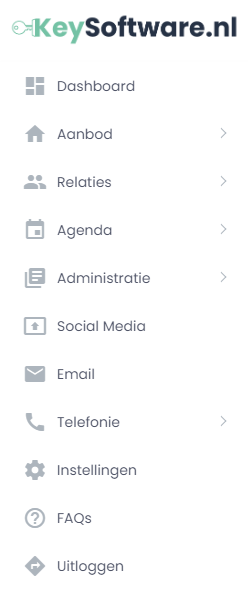
In de zijbalk aan de linkerkant, van boven naar beneden:
Dashboard:
- Het dashboard geeft een overzicht van essentiële informatie en functies op één plek, waardoor gebruikers snel toegang hebben tot belangrijke gegevens.
Aanbod:
- Deze sectie biedt een overzicht van alle beschikbare objecten, waaronder die te koop, te huur of voor veiling.
Relaties:
- Hier kunnen gebruikers informatie vinden over verschillende soorten relaties, zoals individuen, bedrijven, contactpersonen, collega's en leads.
Agenda:
- De agenda-sectie toont afspraken en taken, waardoor gebruikers hun planning en takenoverzicht gemakkelijk kunnen beheren.
Administratie:
- In deze sectie kunnen gebruikers de administratieve taken beheren, waaronder facturen, producten en pakketten.
Social Media:
- Deze sectie biedt mogelijk toegang tot sociale media-functionaliteiten voor bijvoorbeeld marketing of communicatie.
E-mail:
- Hier kunnen gebruikers e-mailaccounts toevoegen en beheren, mogelijk via IMAP of Outlook.
Telefoon:
- De telefoonsectie biedt toegang tot VOIP-gesprekken en statistieken met betrekking tot telefoongebruik.
Instellingen:
- Deze sectie stelt gebruikers in staat om verschillende instellingen aan te passen, waaronder pagina-instellingen, systeeminstellingen en API-instellingen.
FAQ's:
- Hier kunnen gebruikers antwoorden vinden op veelgestelde vragen om hen te helpen bij het gebruik van het systeem.
Uitloggen:
- De uitlogoptie maakt het gemakkelijk voor gebruikers om veilig uit te loggen en hun sessie te beëindigen.
De zijbalk biedt een gestructureerd overzicht van verschillende functies en informatie, waardoor gebruikers efficiënt door het systeem kunnen navigeren en toegang hebben tot specifieke onderdelen.
